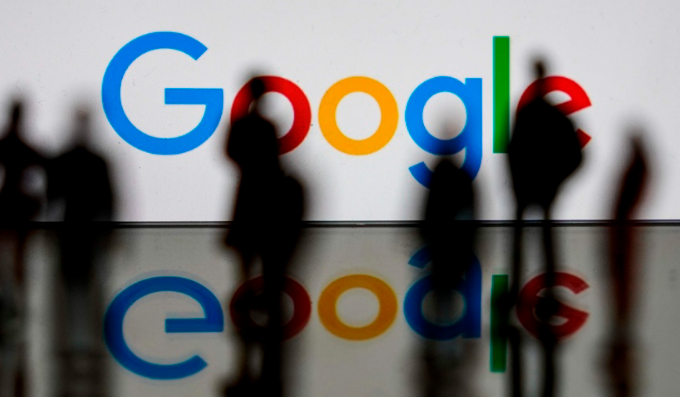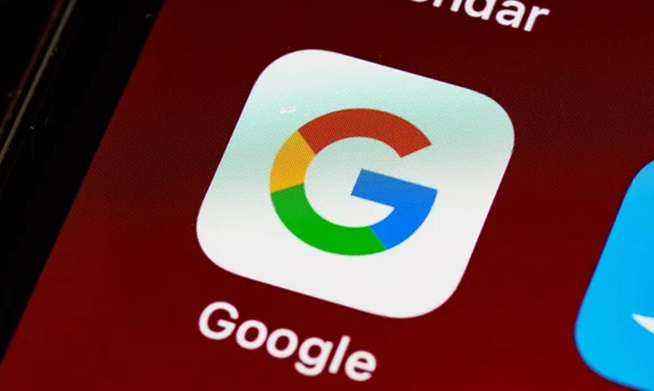Chrome浏览器下载安装及关闭自动更新详细操作

一、Chrome浏览器下载安装步骤
1. 访问官网下载:打开浏览器,输入网址“www.google.com/chrome”,点击“下载Chrome”按钮,选择适合自己设备的版本,如Windows、macOS或Linux等。对于Windows系统,下载完成后双击安装文件,按照提示操作,可选择默认安装路径或自定义安装路径,完成安装后会自动启动浏览器。macOS系统下载后打开.dmg文件,将Chrome图标拖到“应用程序”文件夹即可。
2. 通过正规软件平台下载:部分正规软件下载平台也提供Chrome浏览器安装包,可在平台官网搜索“Chrome浏览器”,找到对应版本下载安装,但要注意从可靠来源下载,避免下载到恶意软件。
二、关闭Chrome浏览器自动更新方法
1. 停止与禁用相关服务:打开任务管理器 (Ctrl + Shift + Esc),查找所有包含“Google Updater”的进程,并手动结束它们。按下Win + R,输入services.msc打开服务管理器。在服务列表中找到“Google Update Service (gupdate)”和“Google Update Service (gupdatem)”,右键点击每一项,选择“属性”,然后将启动类型更改为“禁用”。最后点击“停止”按钮确保当前实例不再运行。
2. 使用组策略编辑器或注册表设置:按Win + R,输入gpedit.msc。导航至计算机配置 -> 管理模板 -> Windows组件 -> Google Chrome。启用“No auto-updates for Google Chrome”选项。同样按Win + R,这次输入regedit。定位到路径:HKEY_LOCAL_MACHINE\SOFTWARE\Policies\Google\Update。如果没有该路径,请依次创建相应文件夹。新建一个DWORD (32-bit)值,命名为NoAutoUpdate,并将其值设为1。